Как да преглеждате и проследявате статистически данни за работната книга на Excel
Microsoft Excel е доста мощен център, когато става въпрос за създаване на електронни таблици, наред с други неща. Просто няма нищо друго като него по отношение на предлаганите функции, поради което Excel е най-добрият инструмент в своята категория.
Как да видите статистически данни за работната книга на Excel
Една от най-добрите характеристики на Excel е възможността да преглеждате статистиката на вашата работна книга . (Workbook)Можете да разгледате данните, свързани с броя клетки, разположени в документ. Но не само това, потребителите могат да преглеждат информация в диаграми, таблици и много други.
Тази функция е доста подобна на това, което ще намерите в Microsoft Word , така че ако сте от типа хора, които обичат да разглеждат думи и числа с по-дълбоко значение, това определено е за вас.
Щракнете върху раздела Преглед в лентата
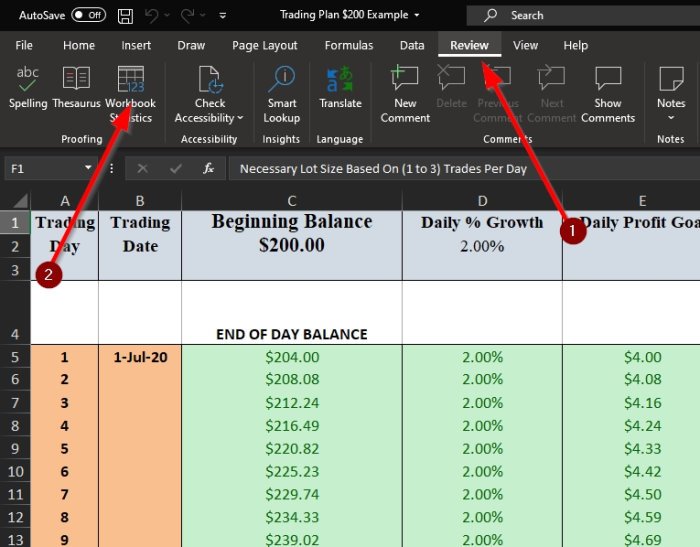
За да започнете процеса на разглеждане на статистически данни, свързани с вашия документ на Excel , първо трябва да щракнете върху раздела Преглед(Review) . Трябва да видите много опции, от които да избирате, което може да е малко объркващо за любители на потребителите на популярната платформа за електронни таблици.
Преглед на статистиката на вашата работна книга

След като щракнете върху Преглед(Review) , сега трябва да изберете бутона Статистика на работната (Statistics)книга(Workbook) в горния ляв ъгъл на документа. След като това е направено, трябва да видите малък изскачащ прозорец, показващ статистиката на отворения документ на Excel .
Ето информацията, която се намира в статистиката
Ако сте любопитни за всички възможни данни, които статистиката на работната (Statistics)книга(Workbook) ще покаже, погледнете по-долу и бъдете изумени:
Ниво на работен лист(Worksheet level)
- Край на листа / Последна клетка
- Брой клетки с данни
- Брой таблици
- Брой обобщени таблици
- Брой на формулите
- Брой графики
- Брой изображения
- Брой на контролите на формуляра
- Брой обекти
- Брой коментари
- Брой бележки
Ниво на работната книга(Workbook level)
- Брой листове
- Брой клетки с данни
- Брой таблици
- Брой обобщени таблици
- Брой на формулите
- Брой графики
- Брой външни връзки
- Брой макроси
Ако искате повече информация, моля, оставете дума в секцията за коментари.
Прочетете следващото(Read next) : How to remove #DIV/0! error in Microsoft Excel .
Related posts
Как да използвате функцията Percentile.Exc в Excel
Как да използвате функцията NETWORKDAYS в Excel
Как да преброите броя на записи с Да или Не в Excel
Excel, Word или PowerPoint не можаха да стартират последния път
Как да използвате функцията за автоматичен тип данни в Excel
Как да използвате функцията Mode в Excel
Как да спрете или изключите споделянето на работна книга в Excel
Урок за Microsoft Excel, за начинаещи
Как да добавите код на държава или област към списък с телефонни номера в Excel
Как да обедините и размените клетките в Excel
Как да използвате финансова функция за продължителност в Excel
Как да напишете, изградите и използвате функцията VLOOKUP в Excel
Как да създавате и използвате контроли на формуляри в Excel
Microsoft Excel причинява висока употреба на процесора, когато работи под Windows 10
Как да използвате функцията ISODD в Excel
Как да стартирате Word, Excel, PowerPoint, Outlook в безопасен режим
Как да добавите или сумирате време в Microsoft Excel
Как да използвате функцията ИЗБЕРЕТЕ в Excel
Microsoft Excel се опитва да възстанови вашата информация
Как да използвате функцията HLOOKUP в Microsoft Excel
